[catalog]
1. Oracle 19c 下载及安装(甘特图)
Oracle19c (cloud)在Oracle 12c之前,实例与数据库是一对一或多对一关系(RAC)即一个实例只能与一个数据库相关联,数据库可以被多个实例所加载。 但实例与数据库不能是一对多的关系。升级到 Oracle 12c后,实现了云数据库的支持,并提供云平台管理,增加了CDB和PDB的概念: 实例与数据库也可以是一对多的关系。12c里面会在CDB下创建多个PDB,每个PDB类似于11g里面的实例,然后一个CDB下的各个PDB是相互隔离的。
* CDB(Container Database)数据库容器,oracle 称之为 Common User,在CDB中,只能创建以c##或C##开头的用户,如果不加c##,会提示错误 “ORA-65096:公用用户名或角色名无效”
* PDB(Pluggable Database)可插拔数据库,oracle 称之为 Local User,在PDB数据库中才能创建我们习惯性命名的用户,另外每个PDB会有一个相应的服务名,大家在写连接地址都时候就不是用以前11g中的实例名了而是用这个服务名
19c 将是12c 家族的最后一个长期支持版本。
2008 2010 2012 2014 2016 2018 2020 2022 2024 2026 11g(11.2.0.4) 12c(12.2.0.1) 18c(12.2.0.2) 19c(12.2.0.3) 推荐使用19c Oracle产品生命周期
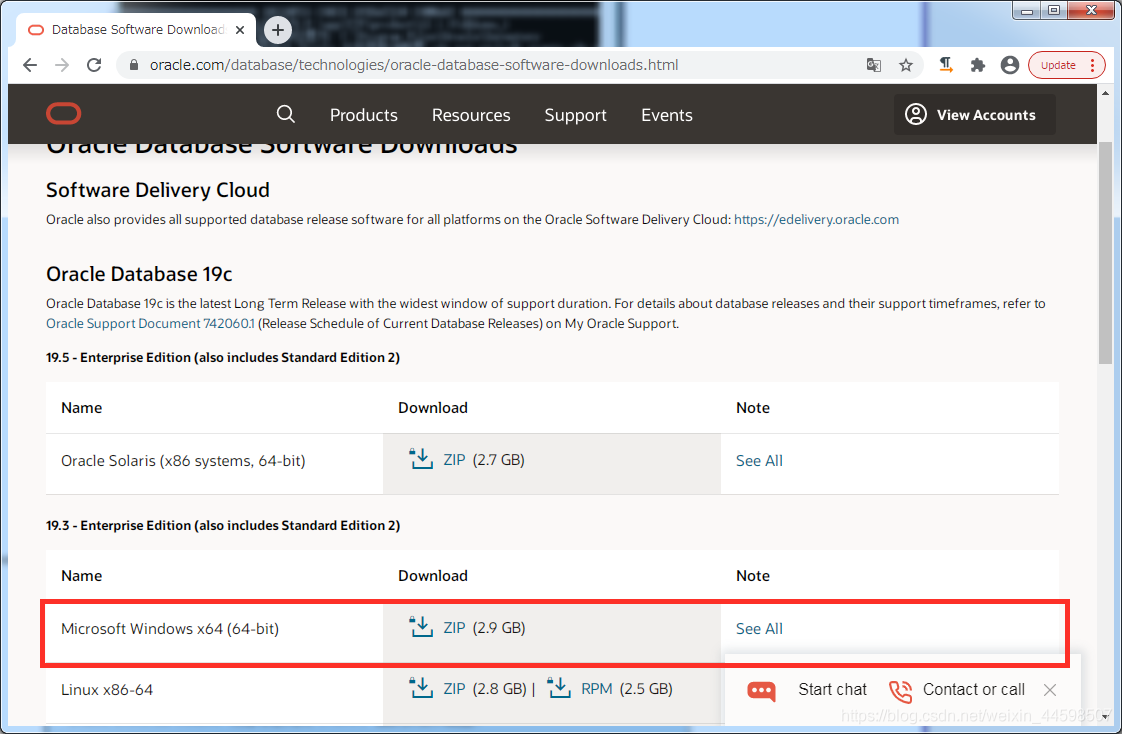
等待下载完成,解压(文件比较大 [2.89G])双击 “setup.exe” 安装程序
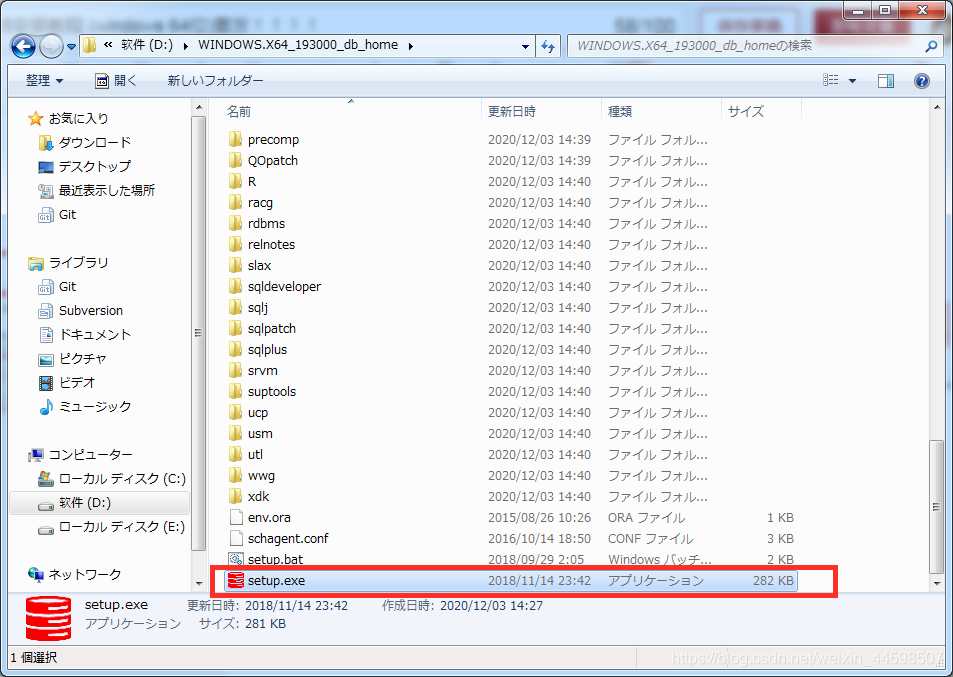
等待 Oracle Database 设定向导启动…需要些时间…

第一步:安装选项
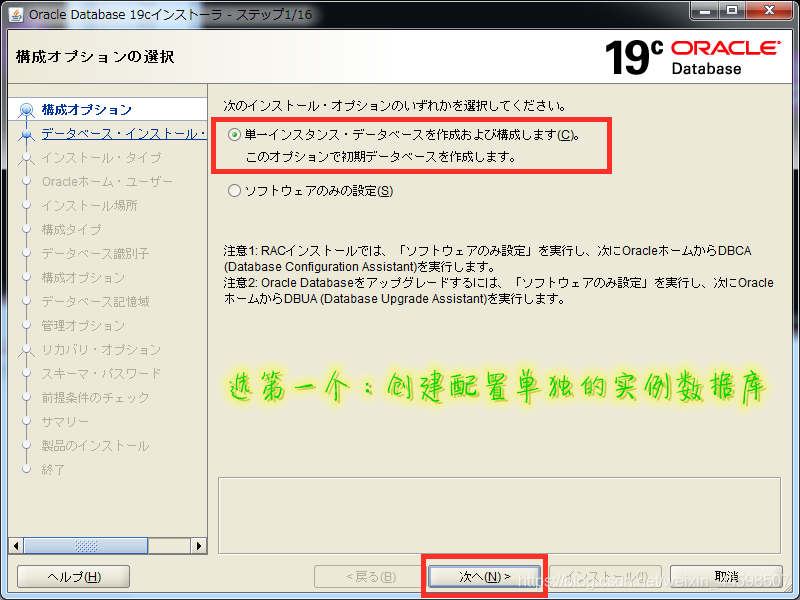
第二步:系统类
桌面类――这种安装方式一般适用于台式机和笔记本,只有基本选择项,包含一个最小数据库和最低的配置需求。桌面类对硬件要求低,安装简单,适合于初学者。但其他机器不能访问你的数据库。
服务器类――这种安装方式适用于服务器,可以选择标准安装(仅有基本选择)或高级安装。服务器类提供了oracle数据库服务,还包括监听服务,用于接收客户端的连接。
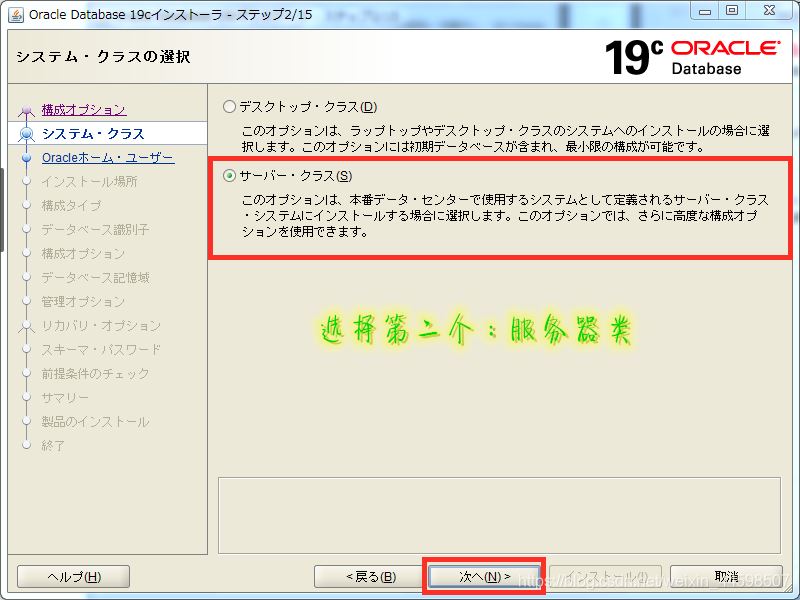
第三步:安装类型
基本安装――使用基本配置执行完整的 Oracle Database 安装。
高级安装――可以选择高级选项,例如:SYS,SYSMAN,SYSTEM ,DBSNMP 账户的不同口令,数据库字符集,产品语言,自动备份,定制安装以及备用存储选项。
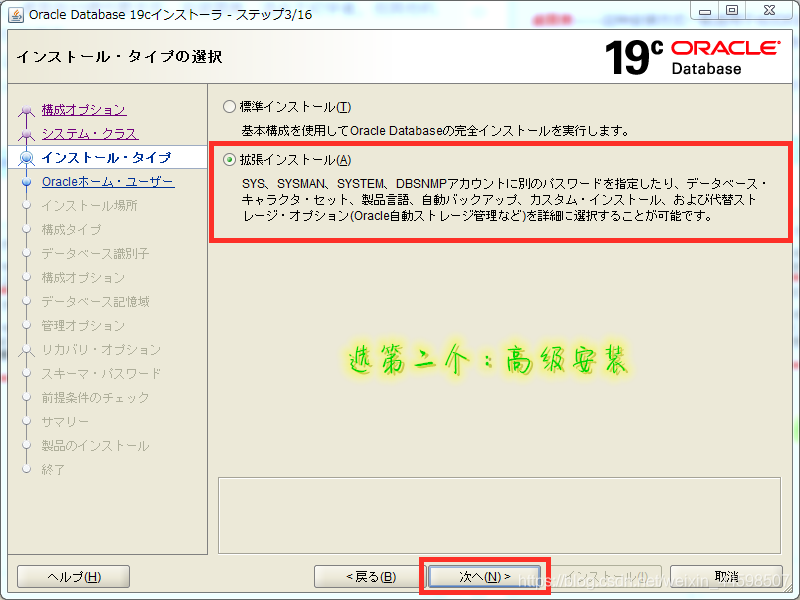
第四步:数据库版本
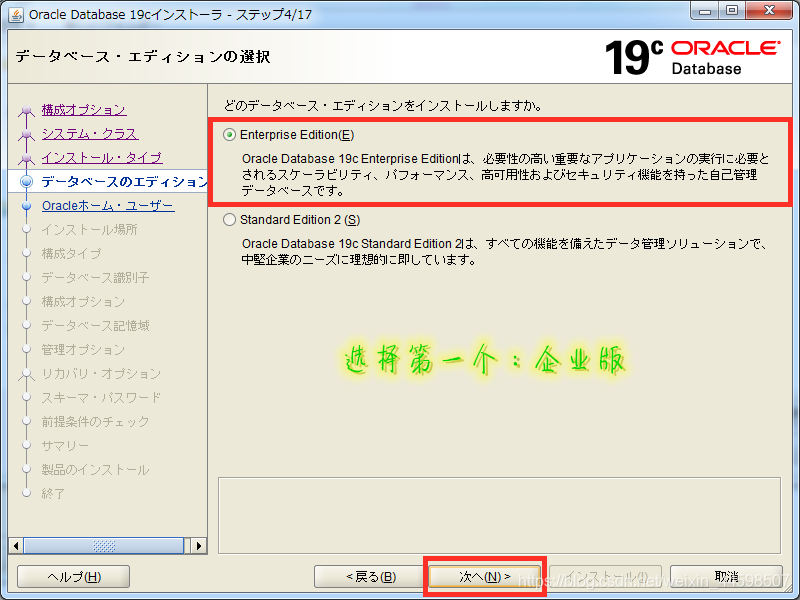
第五步:Oracle 主目录用户
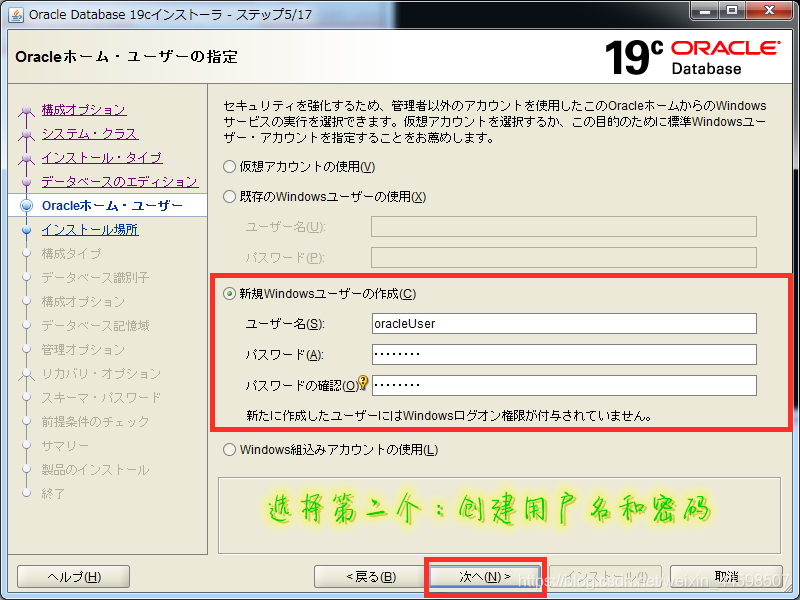
第六步:安装位置
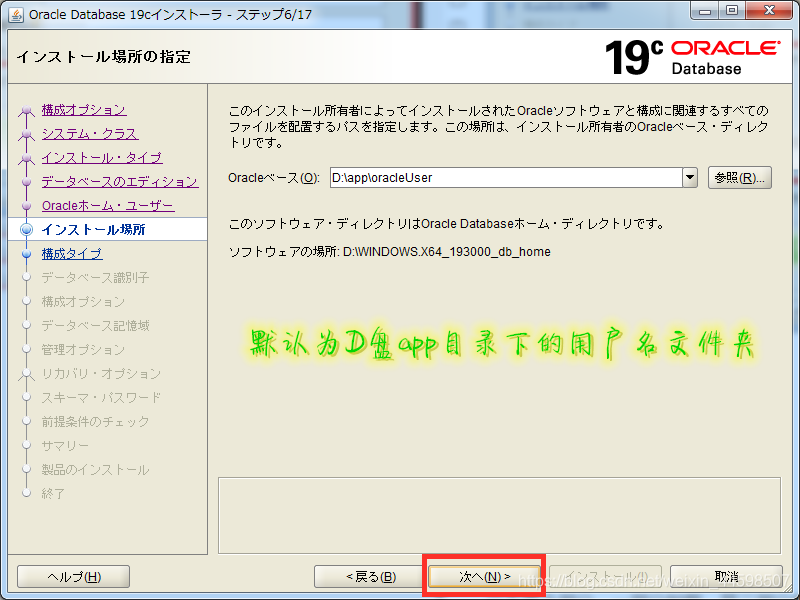
第七步:配置类型
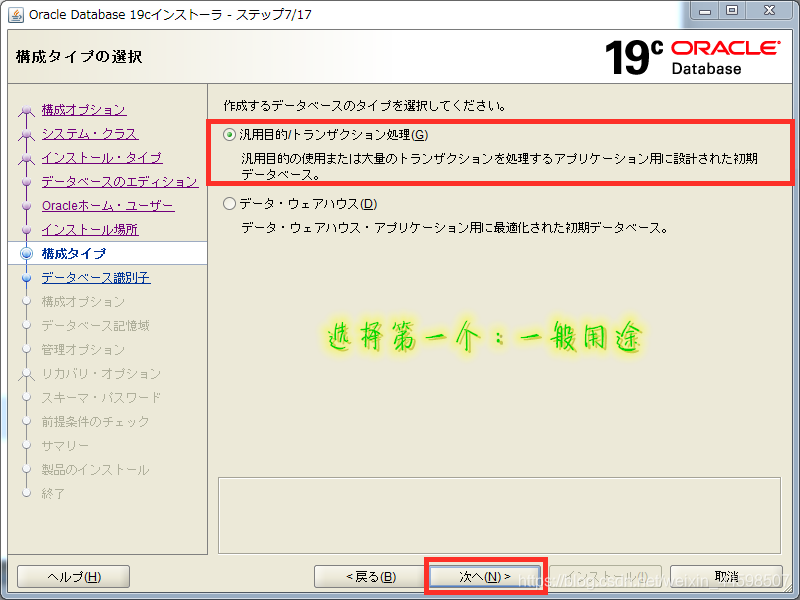
第八步:数据库标识符
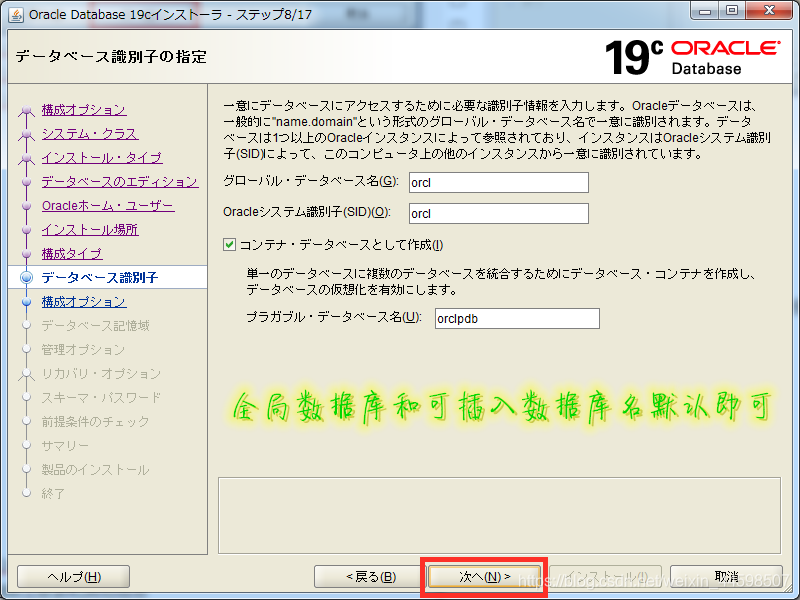
第九步:内存,字符集,示例方案
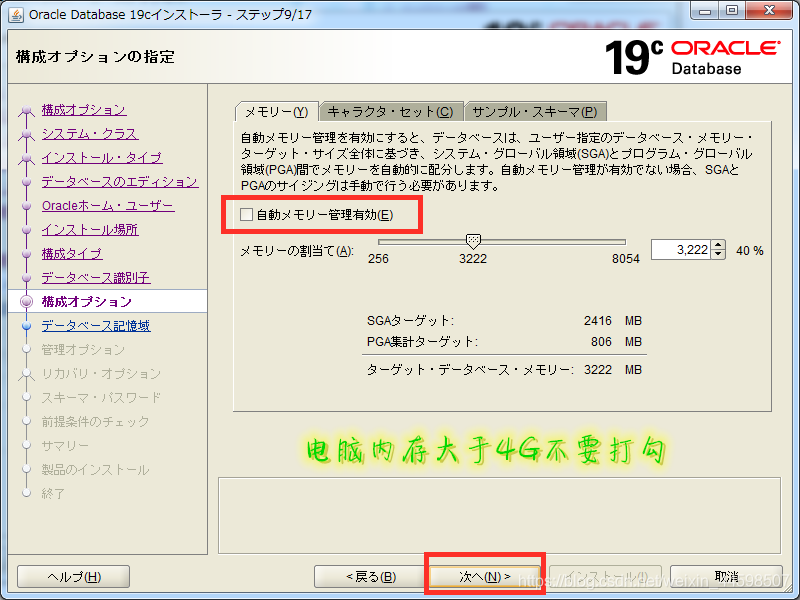
如果电脑内存大于4G的话打勾的话会报错
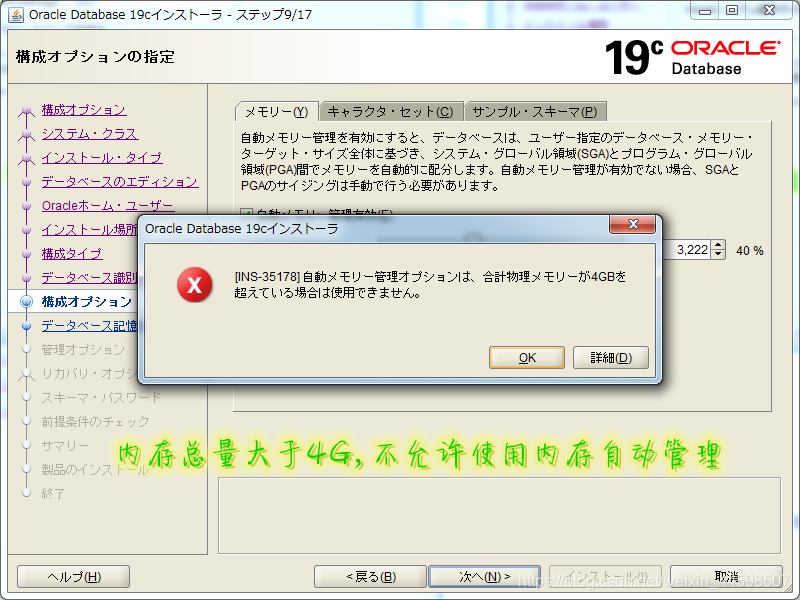
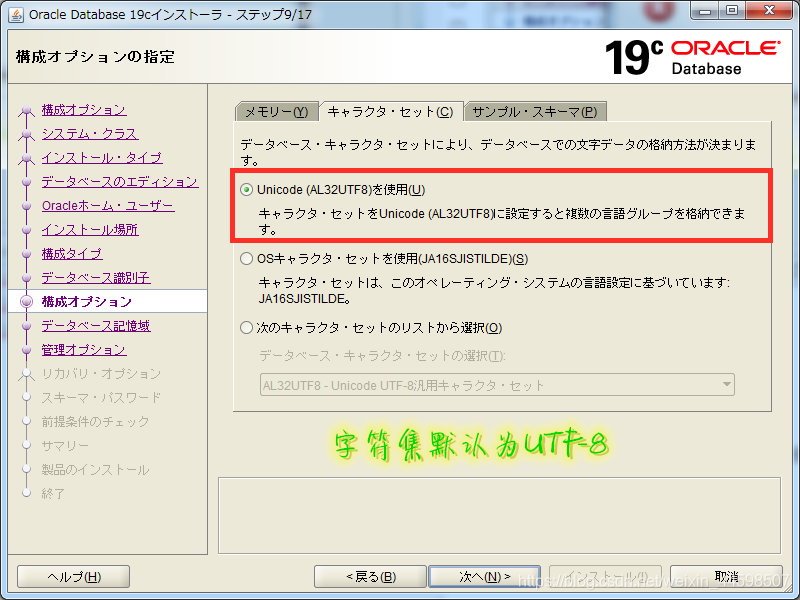
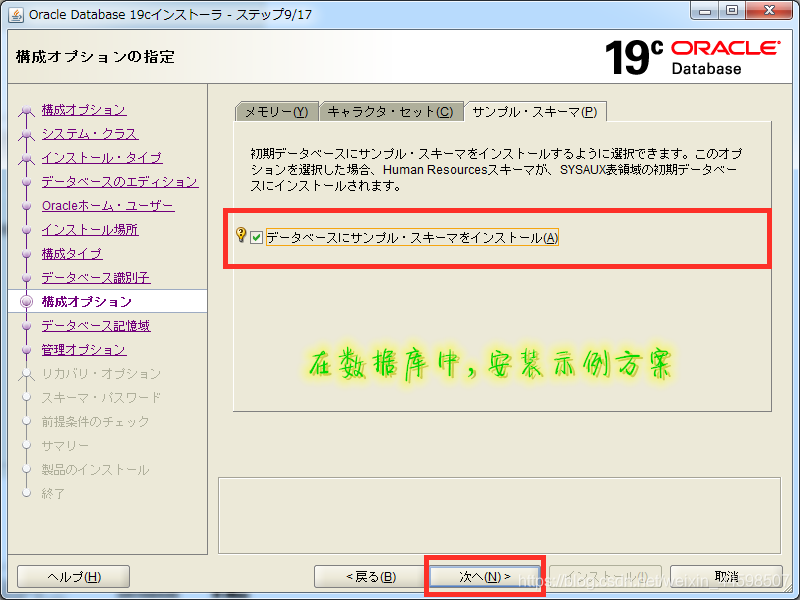
第十步:数据库存储
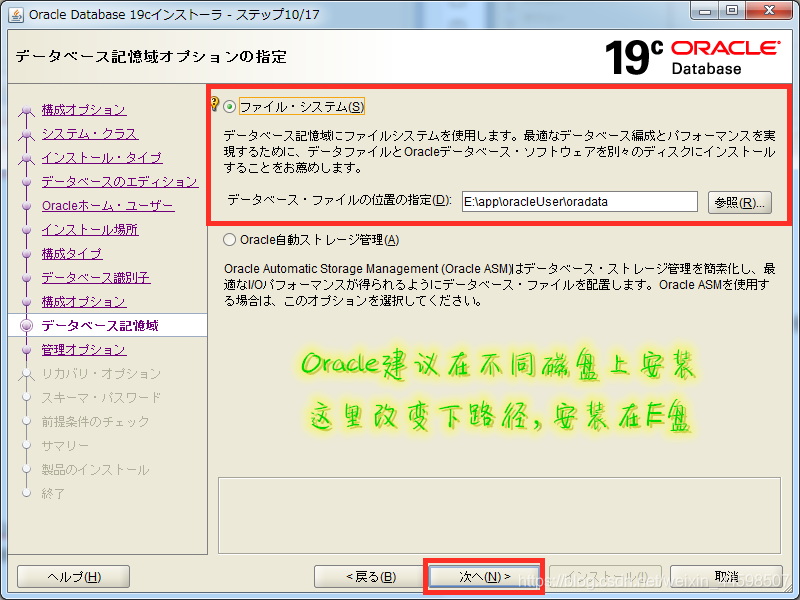
第十一步:管理选项
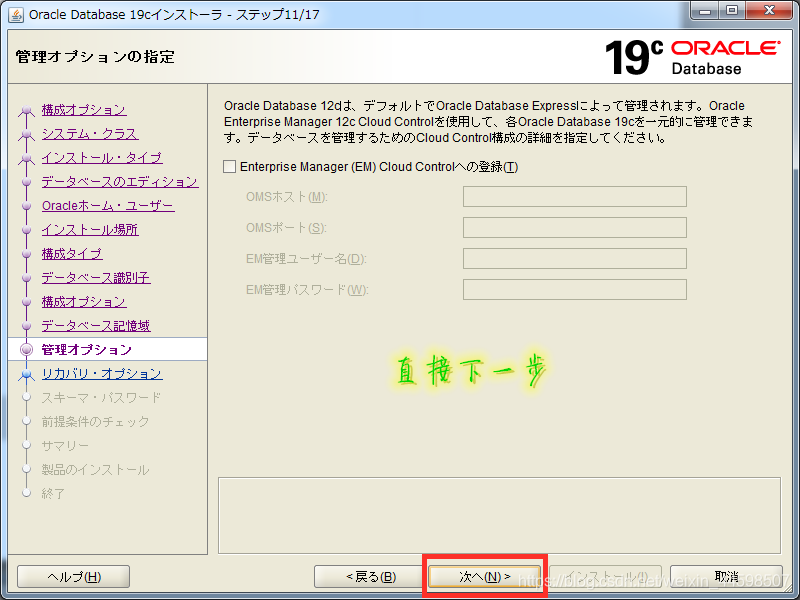
第十二步:恢复选项
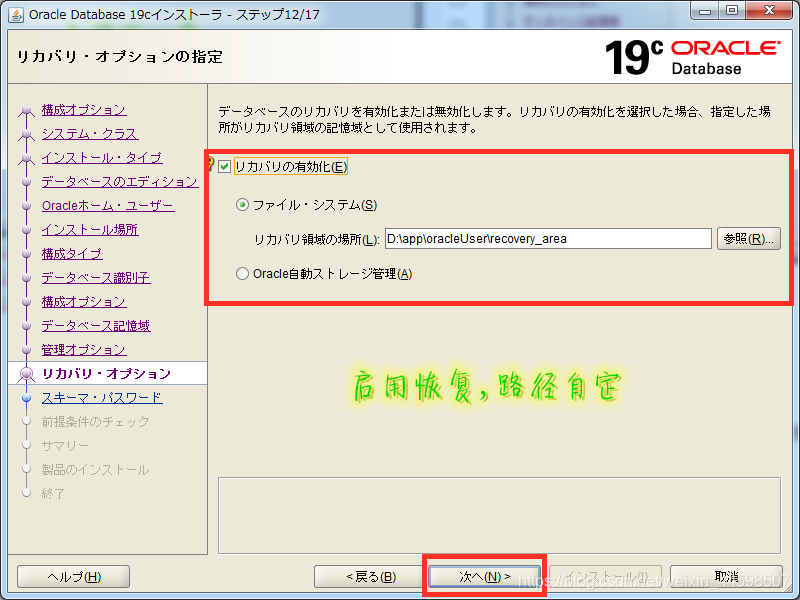
第十三步:方案口令
口令:要求密码包含:大写字母+小写字母+数字
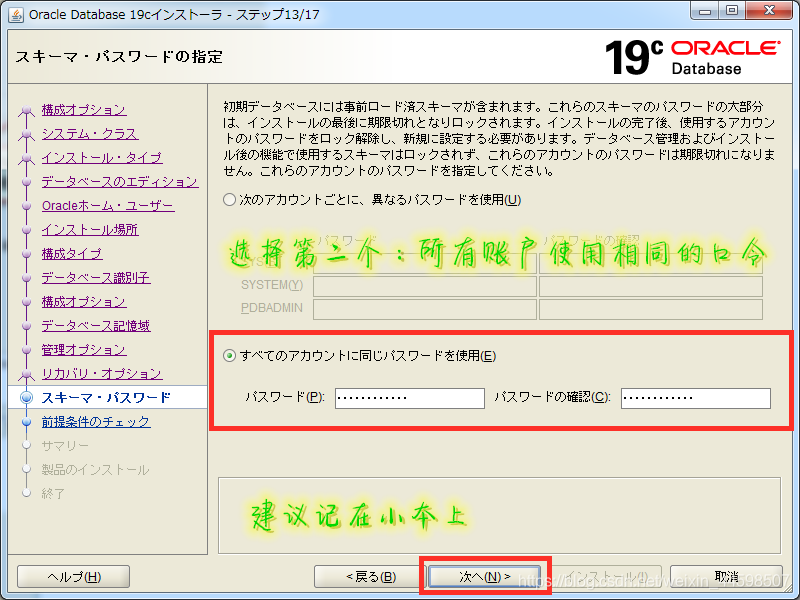
第十四步:先决条件检查
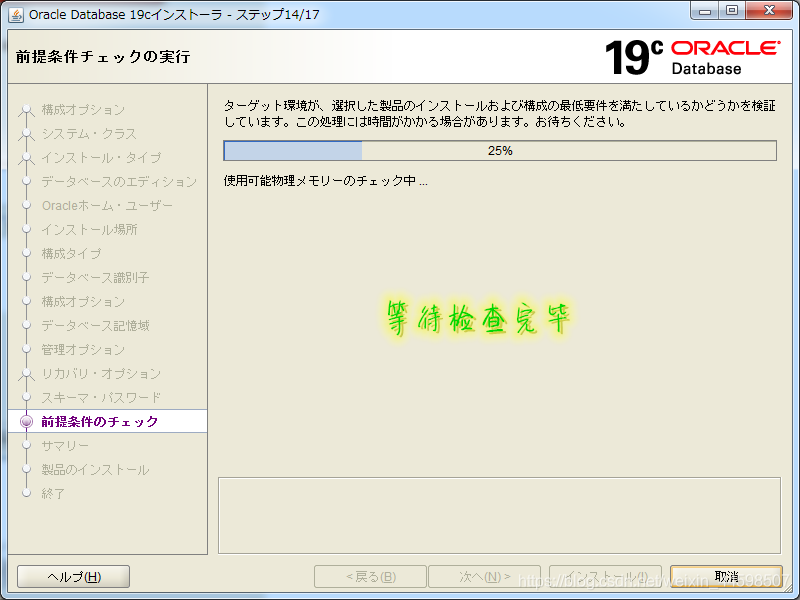
第十五步:概要
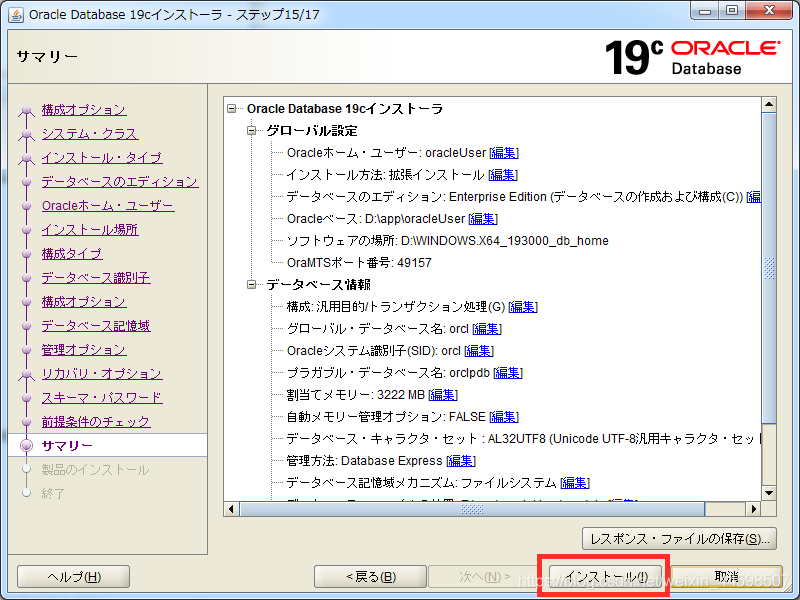
第十六步:安装产品
整个安装过程持续时间较长,大概需要半个小时,耐心等待!
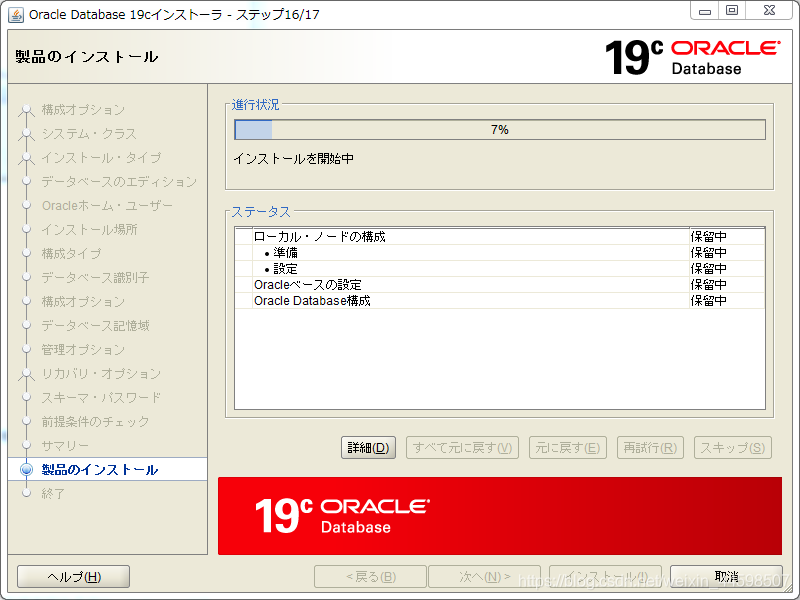
Error 安装ORACLE服务出现Oracle Net Configuration Assistant 失败问题
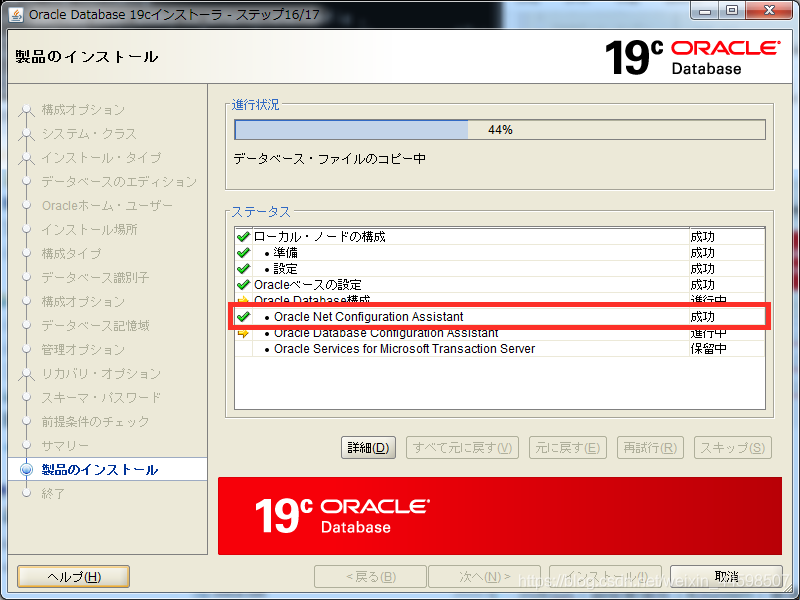
安装 ORACLE 服务出现 Oracle Net Configuration Assistant 失败问题
原因:
主要是对文件系统的访问权限问题
解决:
以管理员身份运行 ORACLE_HOME\BIN 目录中的 netca.bat,监听程序配置——重新配置,配置成功,然后在 oracle 安装页面跳过刚才的错误,继续安装即可。
第十七步:安装完成后配置
Oracle 企业管理数据的网址:Oracle Enterprise Manager Database Express URL: https://SC-201904191955:5500/em
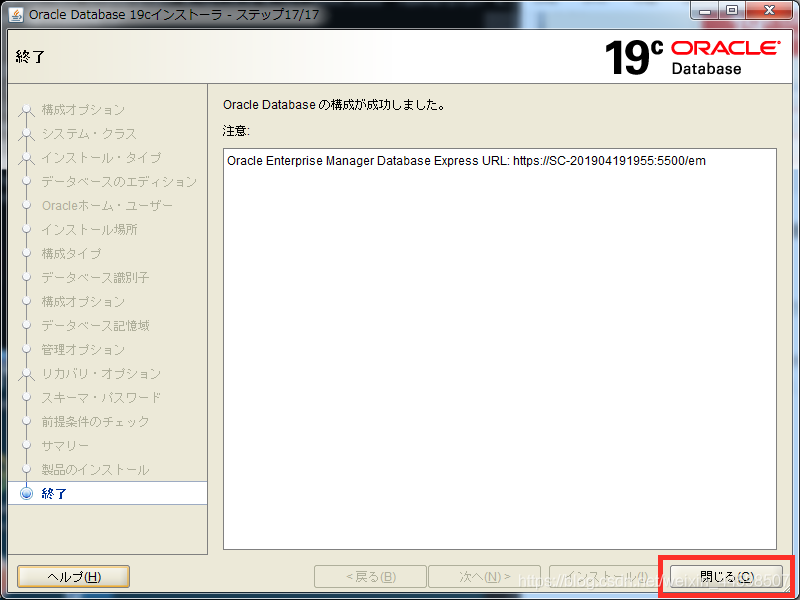
2. Oracle 服务说明
OracleJobSchedulerORCL:Oracle作业调度(定时器)服务,ORCL是Oracle实例标识。
OracleOraDB19Home1MTSRecoveryService:服务端控制。该服务允许数据库充当一个微软事务服务器MTS、COM/COM+对象和分布式环境下的事务的资源管理器。
OracleOraDB19Home1TNSListener:该服务为Oracle客户端提供监听程序的服务,只有启动该服务,本地的客户端程序才能通过监听连接到数据库,和数据库进行交互。
OracleRemExecServiceV2:安装时通过它来调DBCA和GUI。
OracleServiceORCL:该服务是Oracle数据库的基础,只有启动该服务才能正常使用Oracle数据库。
OracleVssWriterORCLOracle:卷映射拷贝写入服务,VSS(Volume Shadow Copy Service)能够让存储基础设备(比如磁盘,阵列等)创建高保真的时间点映像,即映射拷贝(shadowcopy)。它可以在多卷或者单个卷上创建映射拷贝,同时不会影响到系统的性能。
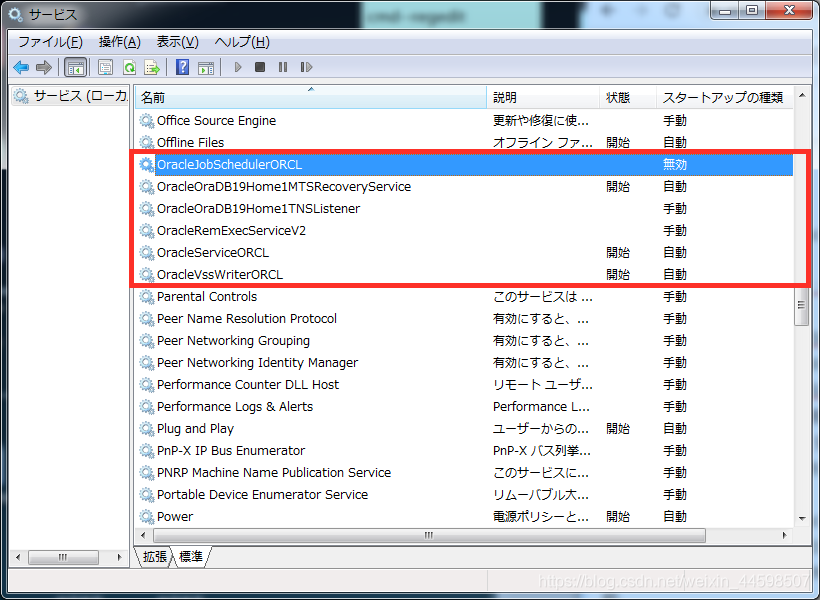
3. Oracle Listener(略)
安装完后,回到桌面按Windows键找到 Oracle 目录,右键以管理员身份运行 Net Configuration Assistant 和 Net Manager
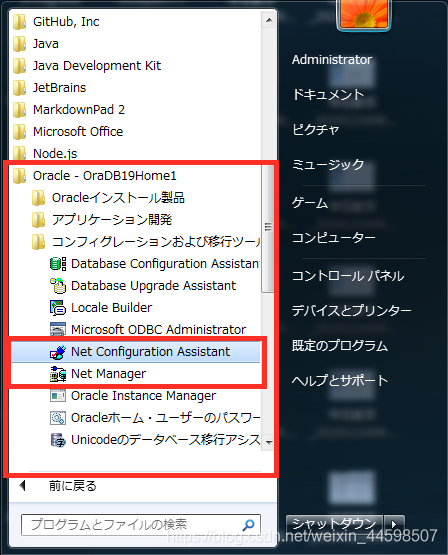
里面的信息随便填,都有中文对照,端口号和数据库服务名可以任意填写,其他建议默认即可。

4. 彻底卸载 Oracle 19c(流程图)

Created with Raphaël 2.2.0 开始卸载 停止ORACLE相关服务 执行setup.exe 删除注册表 删除环境变量 删除目录 卸载终了 执行deinstall.bat 安装MSVCR71.dll yes no yes no
第一步:停止所有与ORACLE相关的服务
WIN+R 输入 “services.msc” → Enter

第二步:执行卸载程序
进入到安装目录:D:\WINDOWS.X64_193000_db_home\oui\bin 双击运行 “setup.exe”
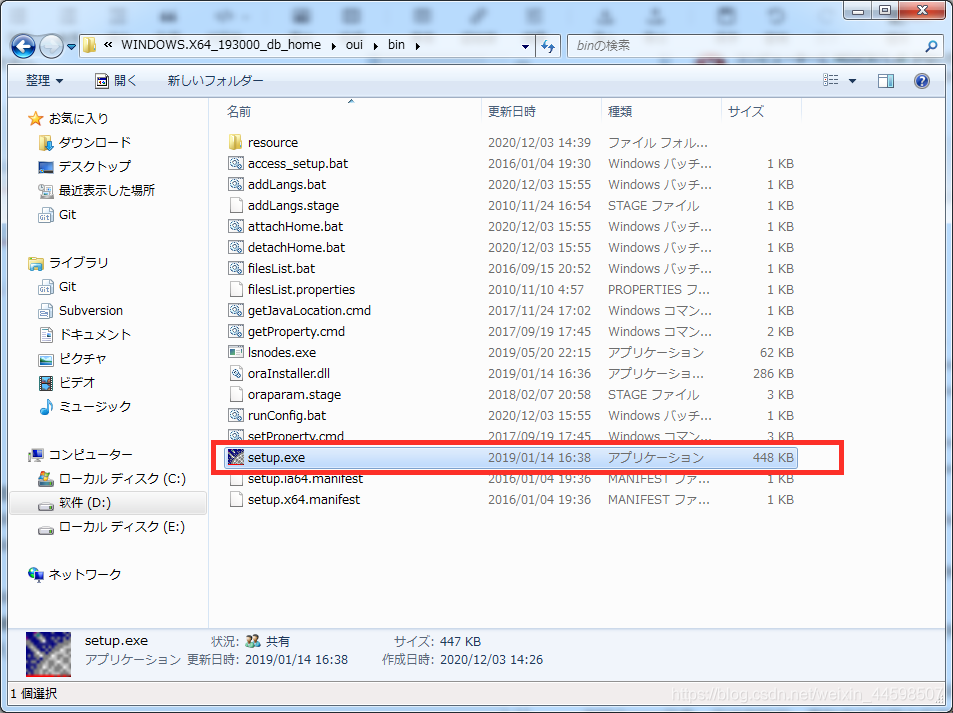
卸载程序启动中…
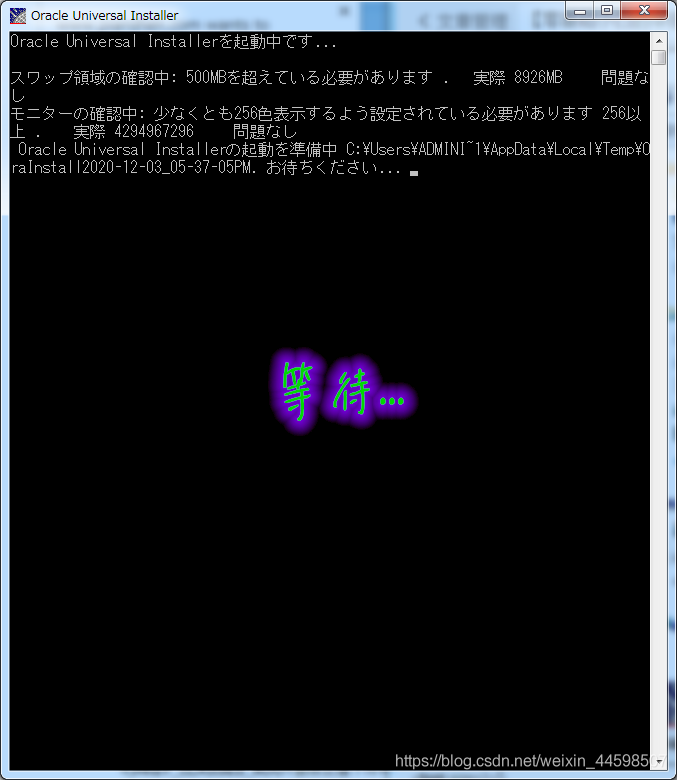
点击卸载产品
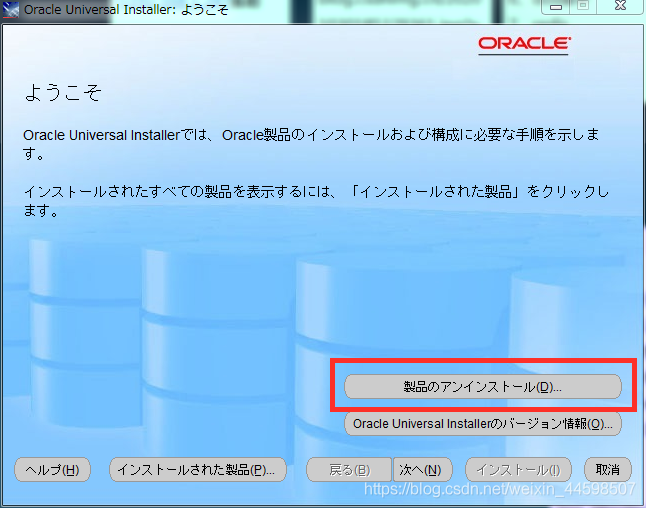
把要卸载的 Oracle 勾选后,点击删除。
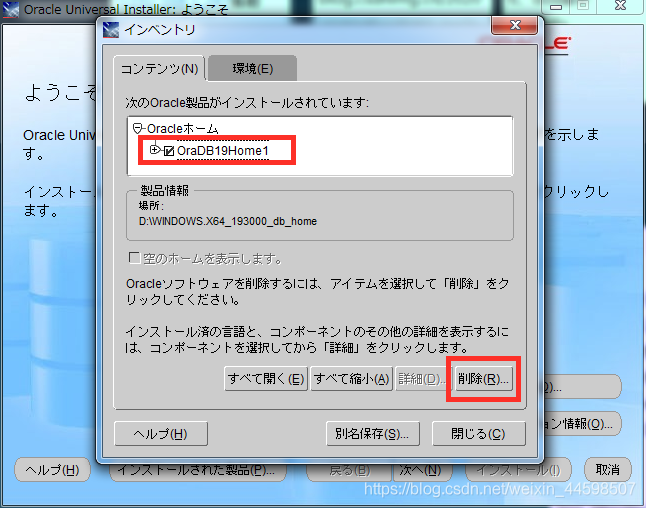
弹出个警告,意思是这卸载不了,去安装目录里找 “deinstall.bat” 执行卸载。
(我卸载12c的时候没有弹出这个警告,直接卸载成功了…)
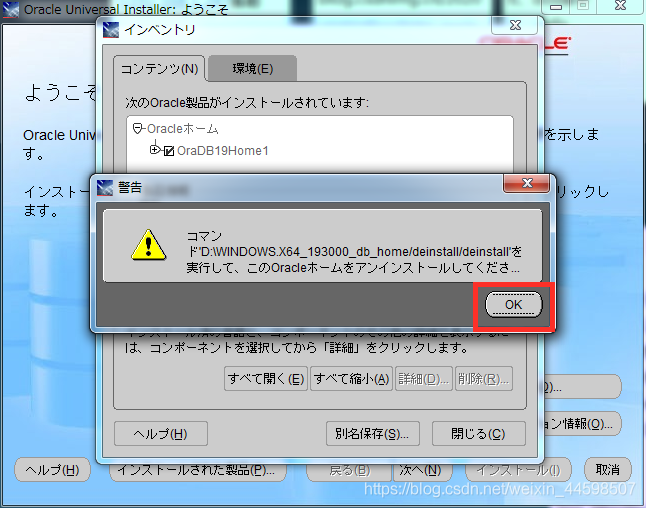
第三步:去安装目录执行 deinstall.bat
D:\WINDOWS.X64_193000_db_home\deinstall\deinstall.bat 双击运行 “deinstall.bat”
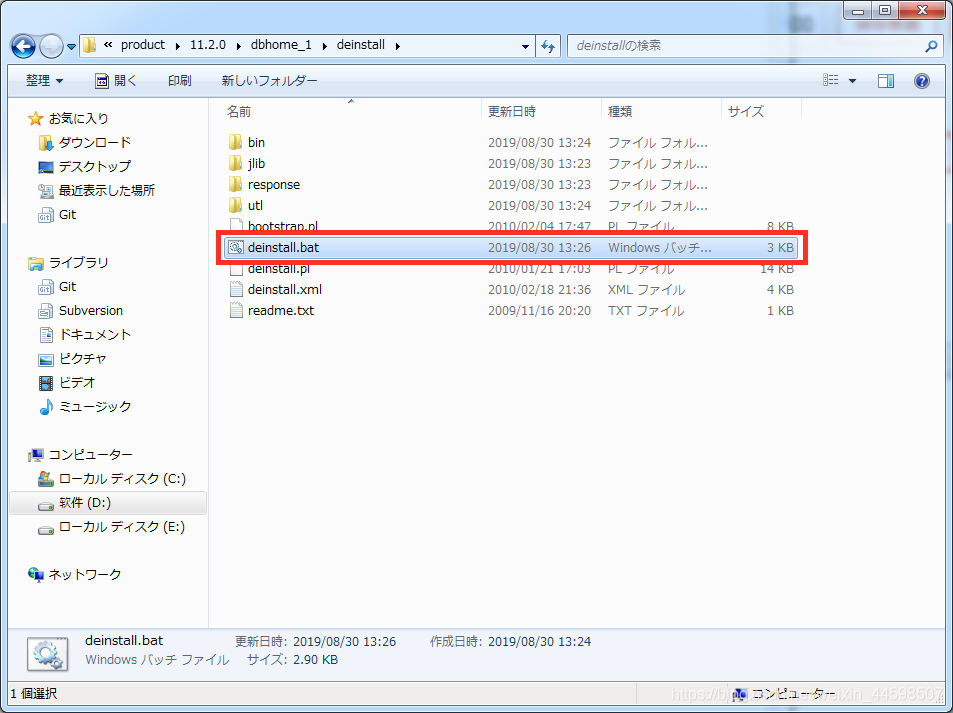
稍等片刻,时间短必有诈!

报错!因为电脑里没有 “MSVCR71.dll”
MSVCR71.dll是MICROSOFT®C运行时库,为了使“ Windows”运行以C ++编写的应用程序,此文件是必需的。一些使用.NET框架的“非Microsoft”应用程序也使用该文件。

DLL文件下载 ← 点击下载,很简单,不写教程了。下完解压后粘贴在 C:\Windows\System32 目录里,然后再次执行 “deinstall.bat”
Two Thousand Years Later …
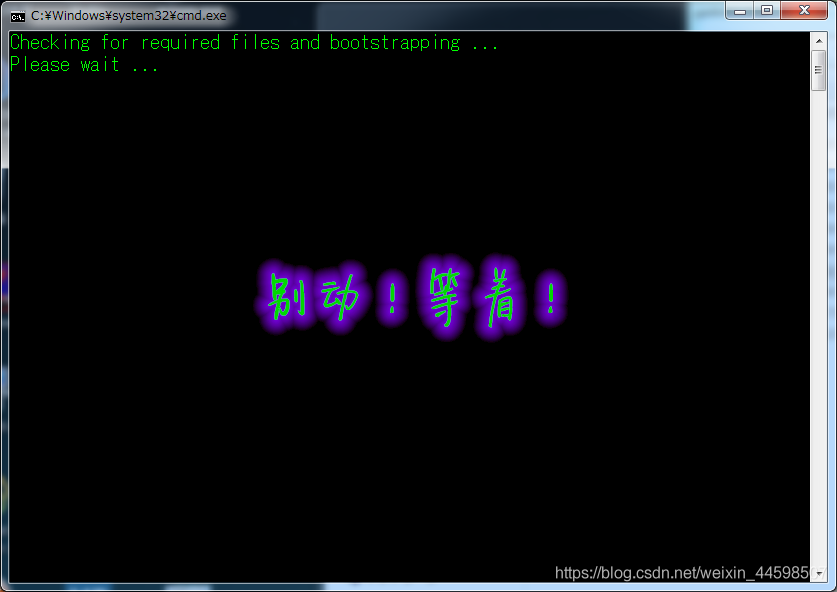
等待 Oracle 执行配置检查完后 Enter
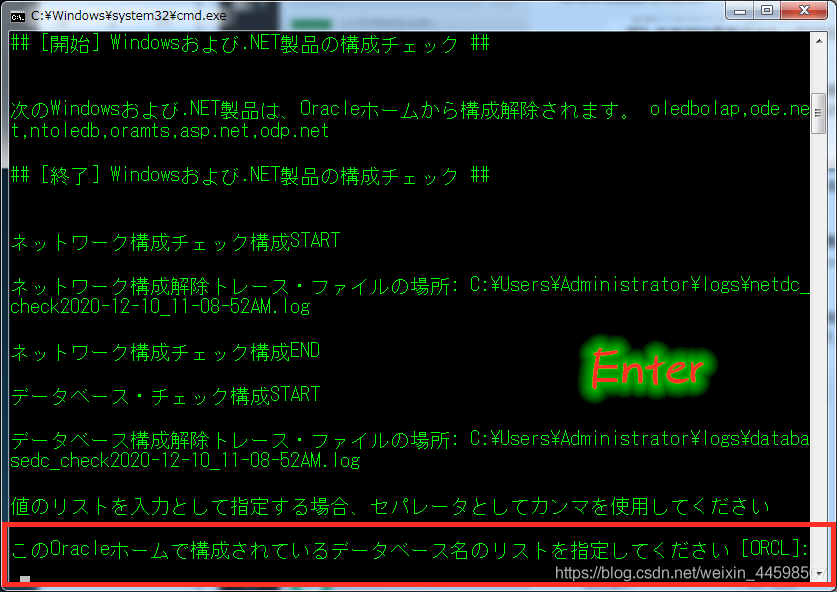
Oracle 的详细配置信息已被检出,要变更吗? n+Enter
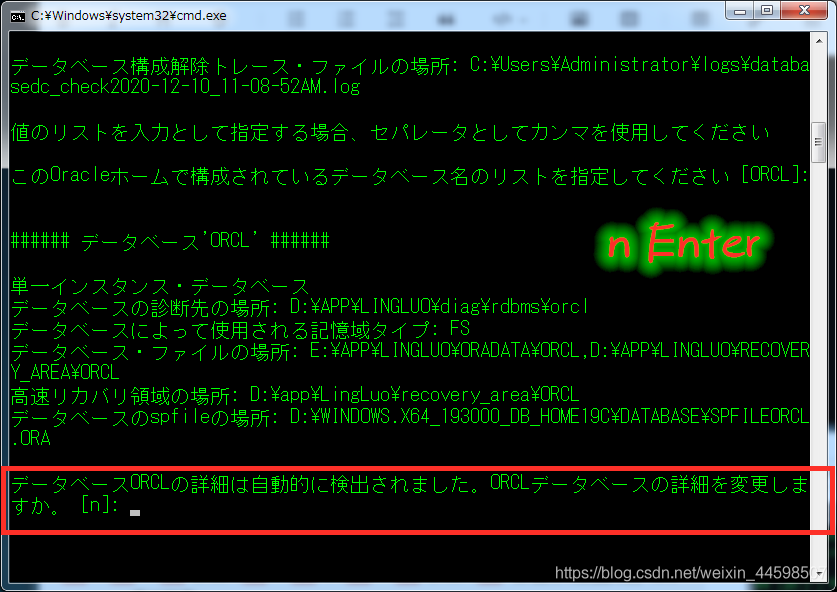
继续执行卸载数据库 Enter
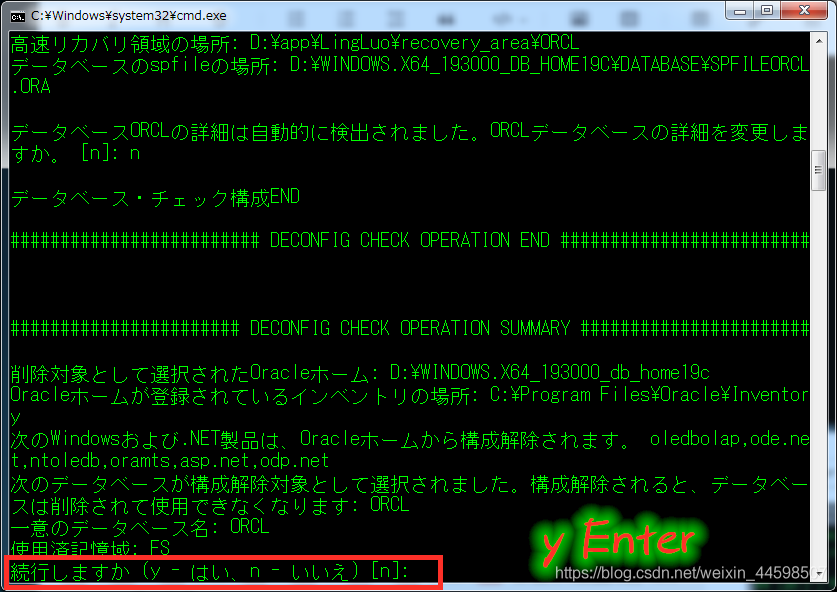
这个操作需要数分钟,等待卸载终了!!!

第四步:删除注册表内容
cmd 运行 regedit 命令,删除下面内容:
1. HKEY_CLASSES_ROOT 删除此键下所有以Ora,Oracle,Orcl,EnumOra 为前缀的键。
2. HKEY_CURRENT_USER|Software|Microsoft|Windows|CurrentVersion|Explorer|MenuOrder|Start Menu|Programs 删除此键下所有以oracle为首的键。
3. HKEY_LOCAL_MACHINE|SOFTWARE|ORACLE 删除此键。
4. HKEY_LOCAL_MACHINE|SOFTWARE|ODBC|ODBCINST.INI 注册表键,删除 Microsoft ODBC FOR ORACLE 注册表键以外的所有有 Oracle 字样的键值。
5. HKEY_LOCAL_MACHINE|SYSTEM|CurrentControlSet|Services 删除键下所有以 oracle 或 oraWeb 为前缀的键。
6. HKEY_LOCAL_MACHINE|SYSTEM|CurrentControlSet|Services|Eventlog|Application 删除此键下所有以oracle为首的键。
第五步:删除环境变量
删除环境变量 CLASSPATH 中含有 Oracle 字样的值。
删除环境变量 PATH 中含有 Oracle 字样的值。
第六步:删除ORACLE相关的文件及目录
删除 C:\Progrm Files\Oracle目录
删除 D:\app目录。
无法删除的,重新启动机器之后再删除;再不行就360文件粉碎。
【每日一面】
Oracle 的三种连接方式有什么区别
SERVICE_NAME (服务名):是对外的,是数据库级别的一个名字,用来告诉外面的人,我数据库叫"SERVICE_NAME"。Oracle8引进了Service_name参数,该参数对应一个数据库,而不是一个实例,可以包含所有SID节点。
格式:jdbc:oracle:thin:@//:/
例子:jdbc:oracle:thin:@//127.0.0.1:1521/XE
SID (System IDentifier):是对内的,实例级别的一个名字,用来内部之间称呼用。在Oracle8以前,使用SID来表示标识数据库的一个实例,但是在Oracle的并行环境中,一个数据库对应多个实例,这样就需要多个网络服务名,设置繁琐。
格式:jdbc:oracle:thin:@::
例子:jdbc:oracle:thin:@127.0.0.1:1521:X01A
TNSName (Transparence Network Substrate):透明网络底层,监听服务是它重要的一部分,不是全部,专门用来管理和配置Oracle数据库和客户端连接的一个工具,如果通过TNS连接Oracle,客户端必须安装Oracle client程序。
格式:jdbc:oracle:thin:@
例子:jdbc:oracle:thin:@ORCL
Basic 是基础的连接类型,支持 SID 和 ServiceName 两种连接方式连接Oracle
TNS 支持用 TNSName(数据源)的方式连接Oracle
查看数据库实例名的语句
select INSTANCE_NAME from v$instance;1

tnsnames.ora
******************** ORCL 即为 TNS NAME,可以设置多个 TNS ********************
ORCL =
(DESCRIPTION = (ADDRESS_LIST = (ADDRESS = (PROTOCOL = TCP)(HOST = localhost)(PORT = 1521)) ) (CONNECT_DATA = (SERVICE_NAME = ORCL) )
)1
2
3
4
5
6
7
8
9
10
文章来源: blog.csdn.net,作者:おうせき碩,版权归原作者所有,如需转载,请联系作者。
原文链接:blog.csdn.net/weixin_44598507/article/details/110948132





















 590
590











 被折叠的 条评论
为什么被折叠?
被折叠的 条评论
为什么被折叠?








